Με το πρόγραμμα περιήγησης Chrome και το Google Drive, η αγκαλιά μου από το σύννεφο είναι σφιχτή. Όταν δουλεύω ή απλώς surf στο διαδίκτυο και συναντώ ένα αρχείο που θα ήθελα να δω, απογοητεύω όταν είμαι αναγκασμένος να το κατεβάσω πρώτα και μετά να το ανοίξω με άλλη εφαρμογή. Με την επέκταση του Chrome Docs Online Viewer, μπορώ να προβάλω γρήγορα έγγραφα απευθείας στο Chrome και να συνεχίζω με τον καλύτερο τρόπο. Όχι μόνο η επέκταση μου εξοικονομεί χρόνο αλλά επίσης βοηθά να κρατώ το σκληρό δίσκο του φορητού υπολογιστή μου χωρίς ακαταστασία επειδή κατεβάζω λιγότερα αρχεία.
Η επέκταση του Docs Online Viewer είναι γρήγορη και εύκολη στη χρήση. Αφού εγκατασταθεί, τοποθετεί ένα κουμπί στα δεξιά της γραμμής διευθύνσεων URL του Chrome. Το εικονίδιο διαθέτει μια σελίδα με ένα μικρό σύννεφο πάνω του. Κάντε κλικ σε αυτό και επιλέξτε Επιλογές .
Στην καρτέλα Γενικά, μπορείτε να ελέγξετε ένα πλαίσιο για να έχετε την επέκταση ανοιχτά αρχεία σε μια νέα καρτέλα. η προεπιλογή είναι να ανοίξετε αρχεία στην τρέχουσα καρτέλα.
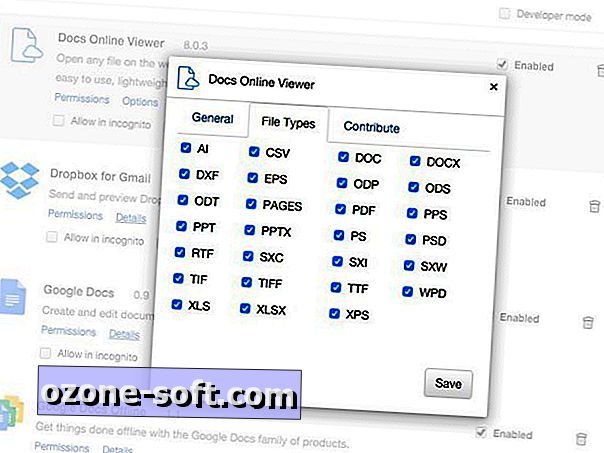
", " modalTemplate ":" {{content}} ", " setContentOnInit ": false} '>
Στην καρτέλα Τύποι αρχείων, μπορείτε να επιλέξετε τον τύπο των τύπων αρχείων που θέλετε να ανοίξει η επέκταση στο Chrome. Υπάρχουν συνολικά 27 και όλα έχουν επιλεγεί από προεπιλογή.
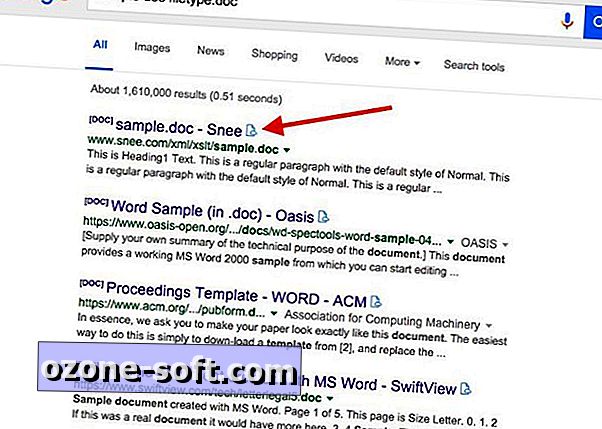
", " modalTemplate ":" {{content}} ", " setContentOnInit ": false} '>
Κατά τη λειτουργία, το Docs Online Viewer τοποθετεί το εικονίδιο της σελίδας και του cloud στα δεξιά ενός συνδέσμου για ένα αρχείο. Κάντε κλικ στο εικονίδιο για να ανοίξετε το αρχείο στο Chrome. Αυτή η ρύθμιση σημαίνει ότι μπορείτε ακόμα να κάνετε κλικ σε ένα σύνδεσμο ενός αρχείου για να το κατεβάσετε. Σας ευχαριστώ, το Docs Online Viewer, για να μην είναι ενοχλητικό.
Είναι πιθανό ότι ο συνηθέστερος τύπος αρχείου που συναντάτε στο Chrome είναι ένα PDF και δεν χρειάζεστε επέκταση για να ρυθμίσετε το Chrome να ανοίγει αρχεία PDF στο πρόγραμμα περιήγησης αντί να τα μεταφορτώνει. Εισαγάγετε το Chrome: προσθήκες στη γραμμή URL του Chrome και έπειτα κάντε κλικ στην επιλογή Ενεργοποίηση για το Πρόγραμμα προβολής PDF του Chrome . Με αυτήν τη ρύθμιση ενεργοποιημένο, ένα αρχείο PDF θα ανοίξει στην τρέχουσα καρτέλα σας όταν κάνετε κλικ στον σύνδεσμο.
(Via Lifehacker)













Αφήστε Το Σχόλιό Σας